如何將 M4A 轉換為 MP3 [3 種不同的方法]
![如何將 M4A 轉換為 MP3 [3 種不同的方法]](https://cdn.thewindowsclub.blog/wp-content/uploads/2023/07/how-to-convert-m4a-to-mp3-3-different-ways-2-640x375.webp)
如果您同時擁有 Apple 和 Windows 設備,並且在聽音樂時經常在不同的音頻格式(例如 M4A 和 MP3(音頻第三層))之間切換,那麼本指南可以為您提供幫助!
我們將探索三種簡單的方法,並附有分步說明,將您的音軌轉換為所需的格式。
M4A 文件格式是什麼?
M4A(MPEG-4 格式)是 Apple 開發的一種音頻文件格式,廣泛用於 iPhone、iPad 和 Mac。
這些音頻文件與MP3 文件類似,但附帶採用高級音頻編碼 (AAC) 進行壓縮的數字音頻流,這意味著在高比特率和更小的文件大小下具有更好的音質。
此外,它們還與多種設備和媒體播放器兼容,使其成為流媒體、音樂分發和存儲的絕佳選擇。
我可以使用任何 Windows 工具將 M4A 轉換為 MP3 嗎?
您可以在 Windows 7 和 8 上使用 Windows Media Player 將 M4A 轉換為 MP3。對於 Windows 10 和 11,您必須使用“設置”應用啟用 Windows Media Player 舊版可選功能。
請注意,這款 Windows 內置播放器沒有直接音頻轉換功能,您需要將 M4A 刻錄到 CD,然後將 CD 翻錄為 MP3 格式,這可能會讓人不知所措。
如果您不想使用這種間接方法,您可以使用 VLC 媒體播放器、iTunes 或其他流行的在線平台(如 FreeConvert 或 VEED.IO)來完成工作。
如何將 M4A 轉換為 MP3?
1. 使用舊版 Windows Media Player
1.1 將其作為可選功能啟用
- 按Windows+I打開“設置”應用程序。
- 轉到應用程序,然後單擊可選功能。
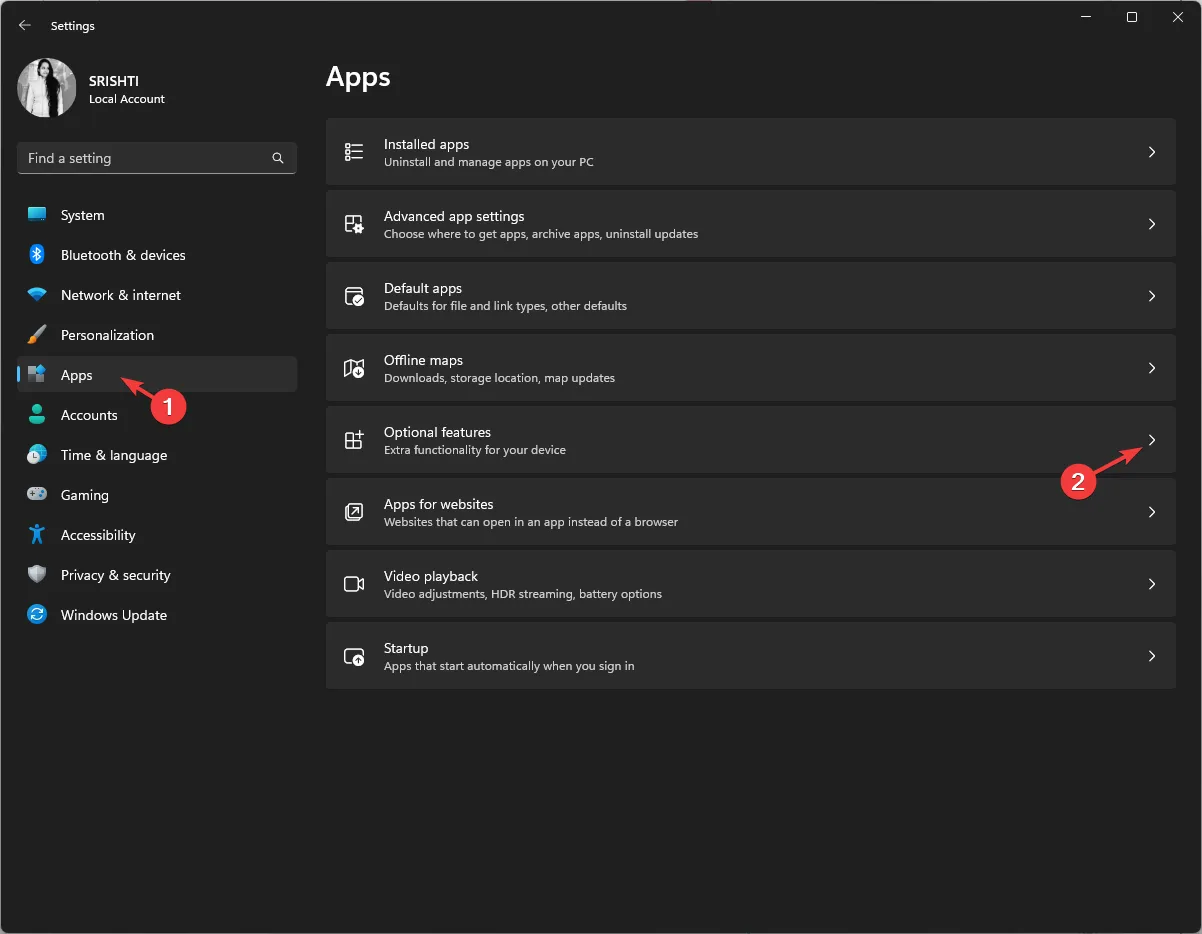
- 找到添加可選功能並單擊查看功能按鈕。
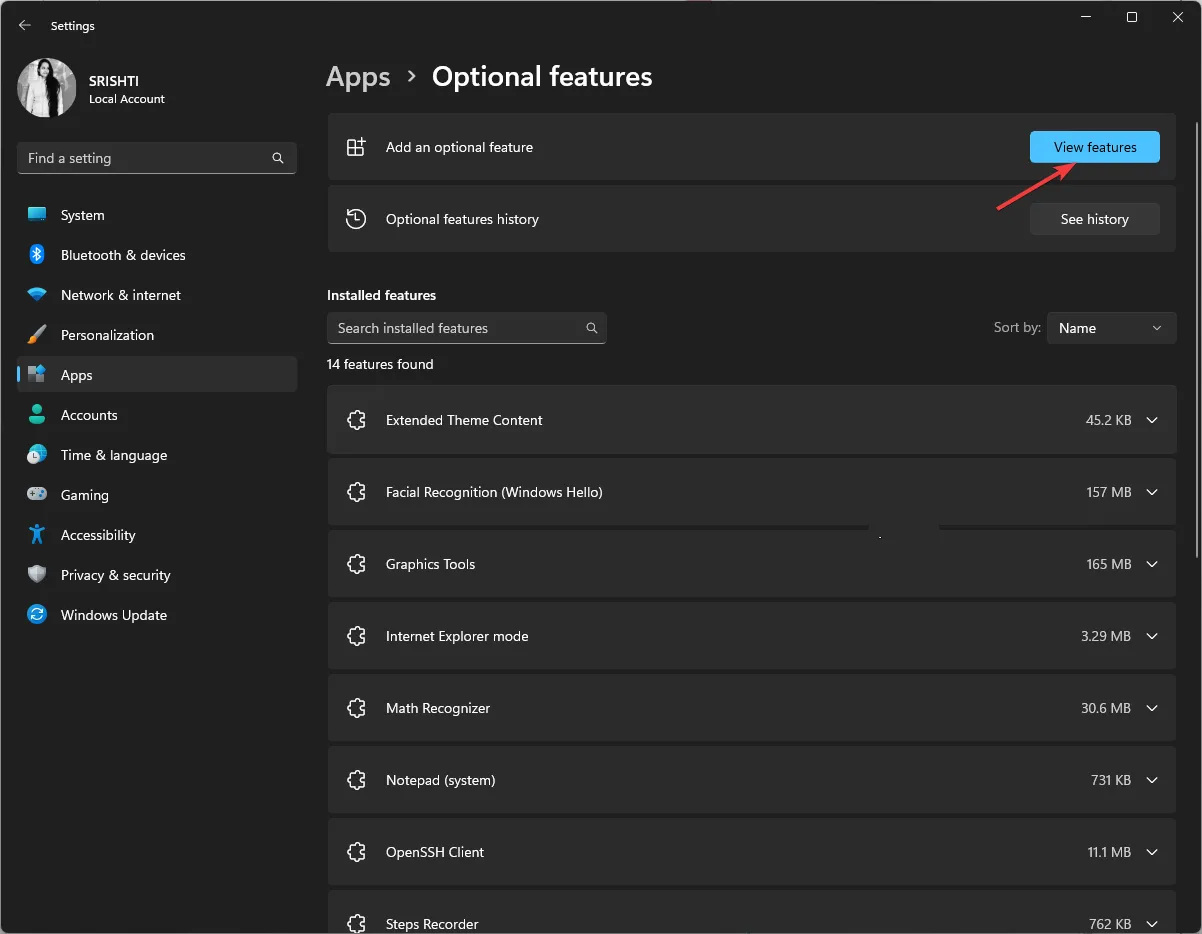
- 在“添加可選功能”窗口中,搜索Windows Media Player。
- 選擇“Windows Media Player 舊版”並單擊“下一步”。
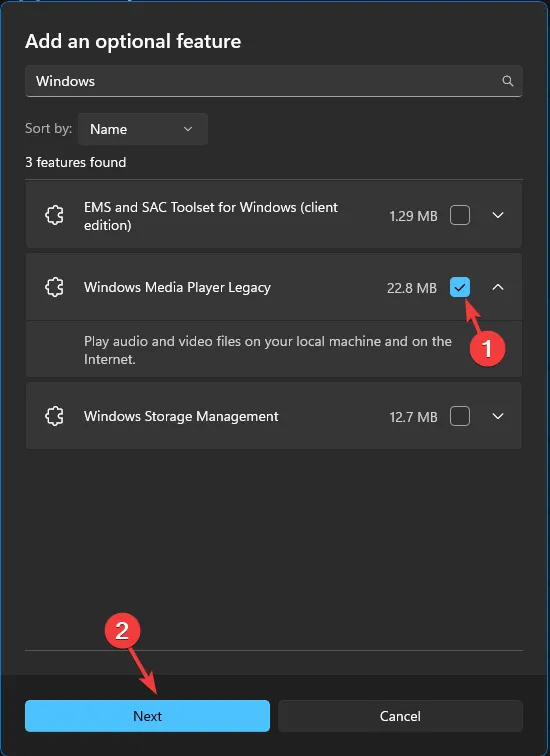
- 單擊安裝。
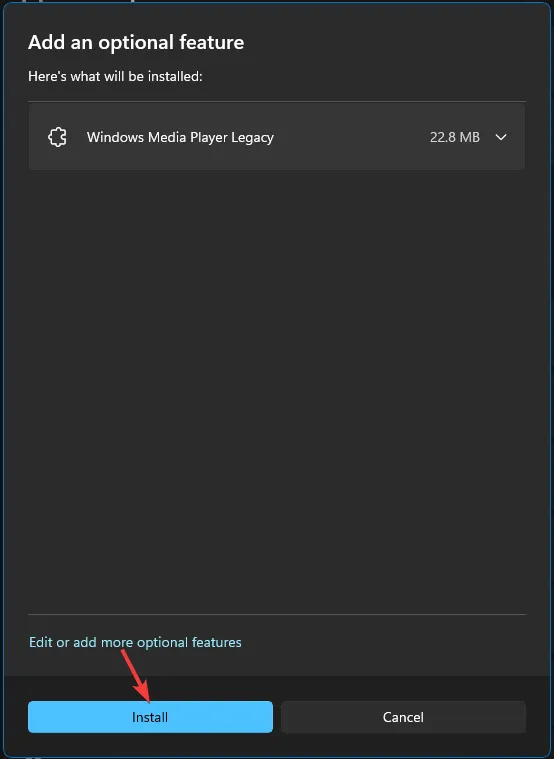
1.2 將 M4A 刻錄到 CD
- 按Windows 鍵,鍵入Windows Media Player,然後單擊“打開”。
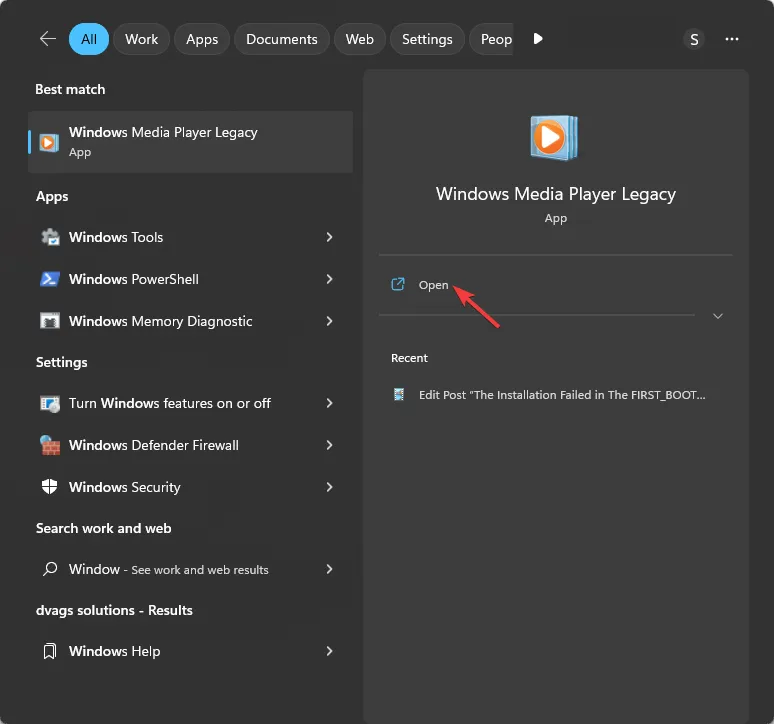
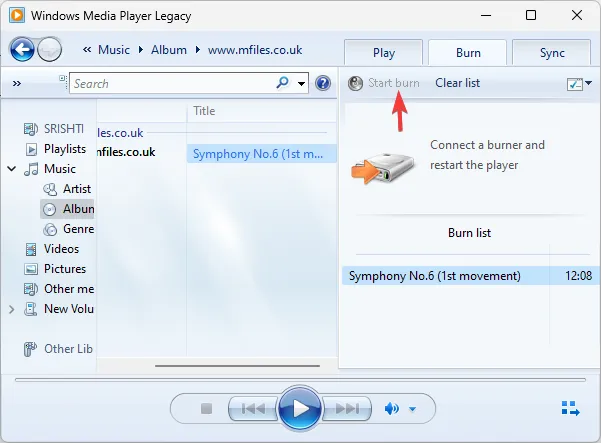
- 插入空白 CD,然後單擊“刻錄”選項卡。
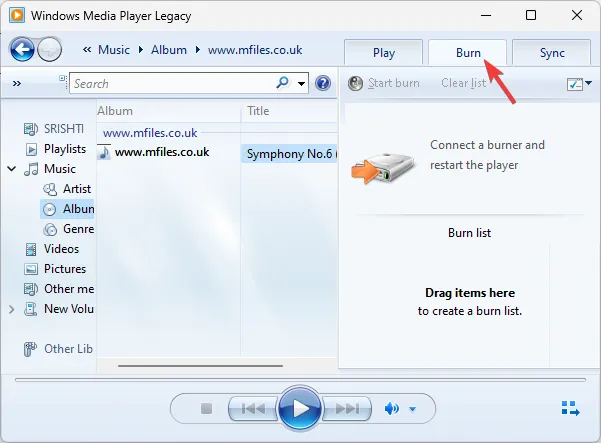
- 轉到“刻錄”下的下拉菜單,然後選擇“音頻 CD”。
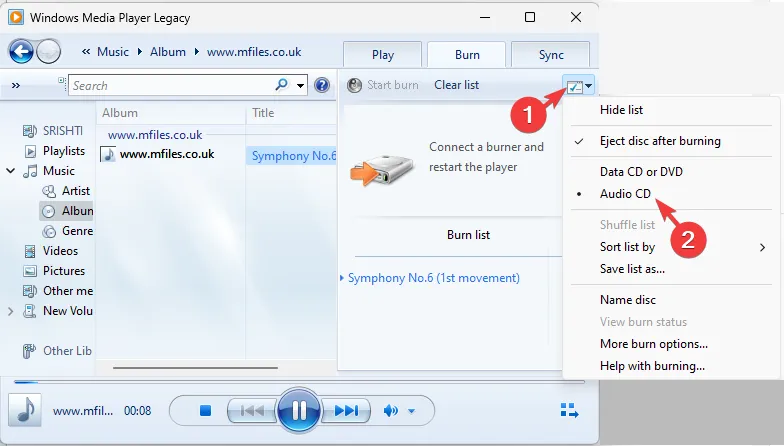
- 將 M4A 文件拖到媒體工具的右側窗格中,將其添加到刻錄列表中。
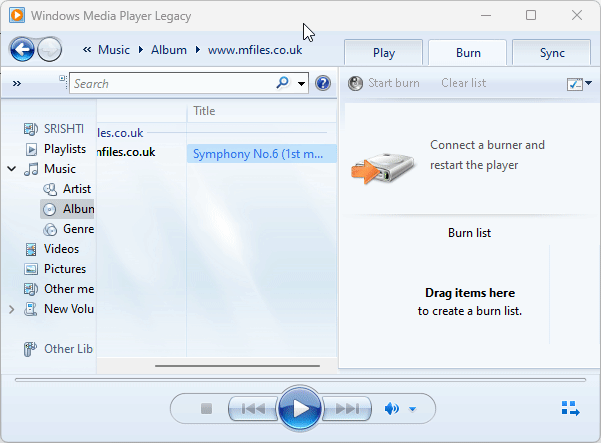
- 單擊“開始刻錄”以啟動該過程並等待其完成。
1.3 從 CD 翻錄音樂
- 首先,插入您刻錄的音頻 CD,然後單擊“翻錄 CD”按鈕。
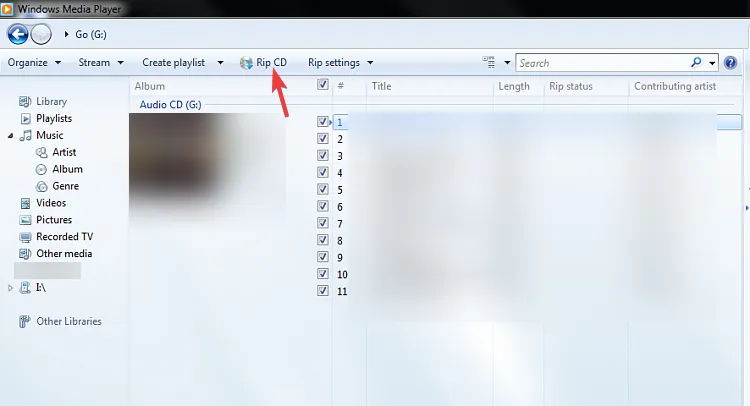
- 轉到翻錄設置,然後轉到更多選項。
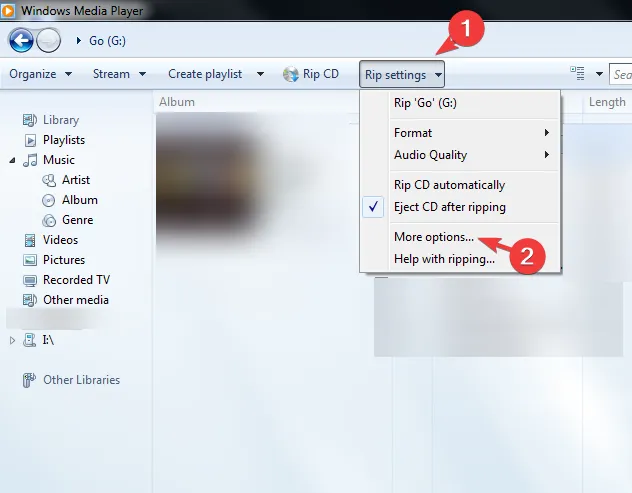
- 在翻錄音樂選項卡上,找到格式,然後從下拉菜單中選擇MP3 。
- 您還可以單擊“更改”來選擇音頻的目標位置。完成後,單擊“確定”。
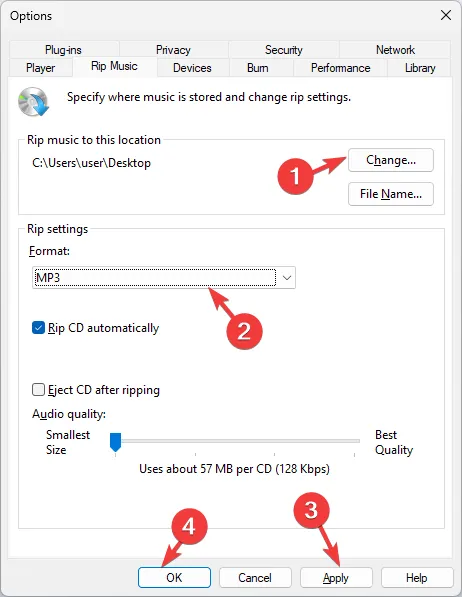
- 現在單擊“翻錄 CD”按鈕並等待該過程完成。
2.使用iTunes
- 按Windows 鍵,輸入itunes,然後單擊“打開”。
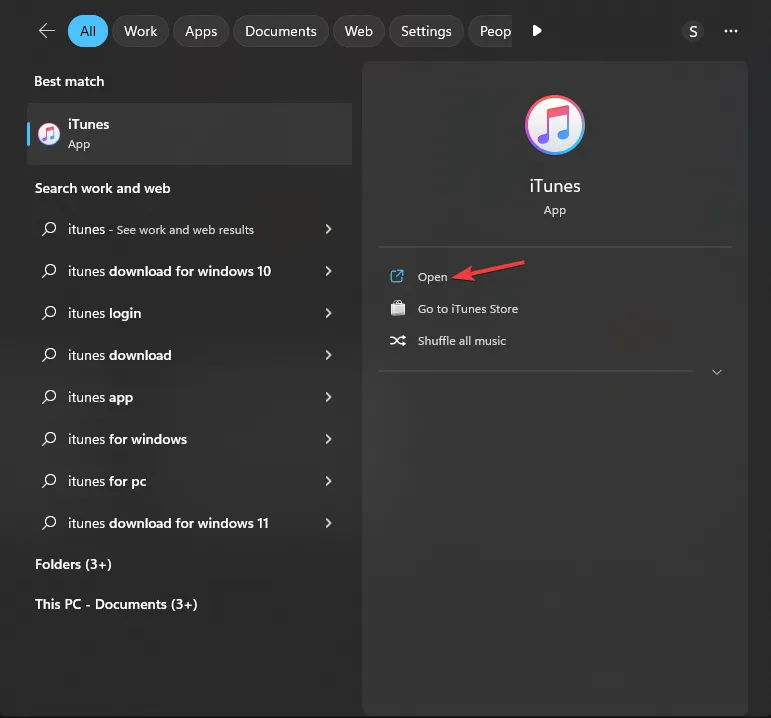
- 在菜單欄中找到並單擊“編輯” ,然後選擇“首選項”。
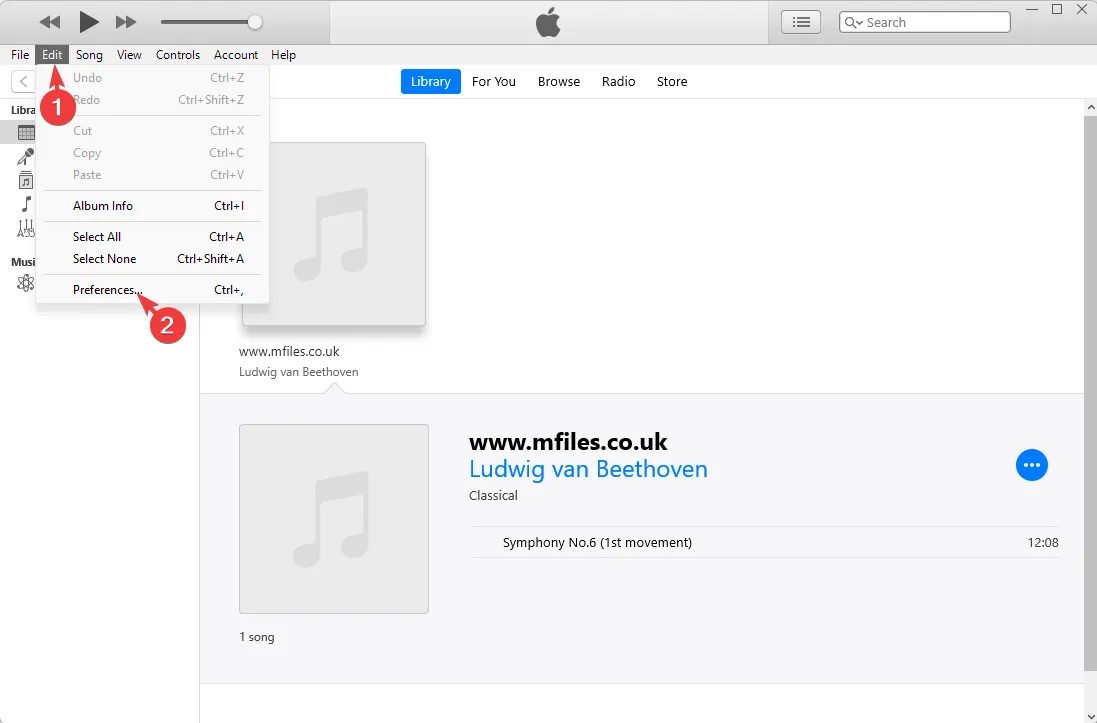
- 在常規選項卡上,單擊導入設置。
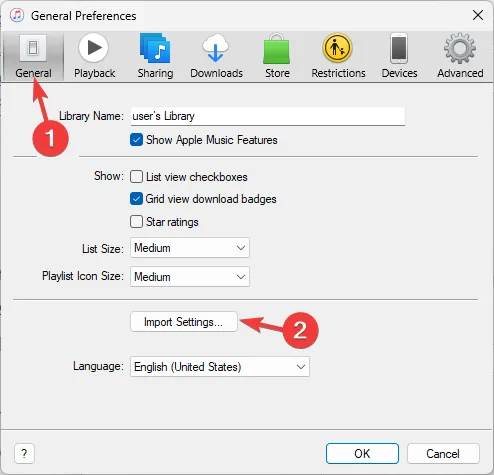
- 在“導入設置”窗口中,對於“導入使用”選項,從下拉列表中選擇“MP3 編碼器”,然後單擊“確定”。
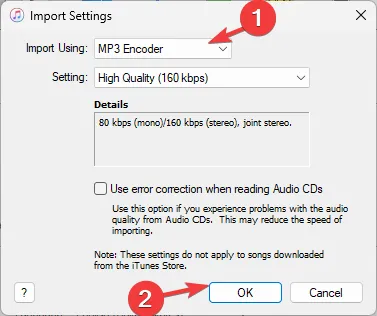
- 再次單擊“確定”關閉“首選項”選項卡。
- 現在選擇 M4A 音頻文件,轉到“文件”,然後選擇“轉換”,然後選擇“創建 MP3 版本”。
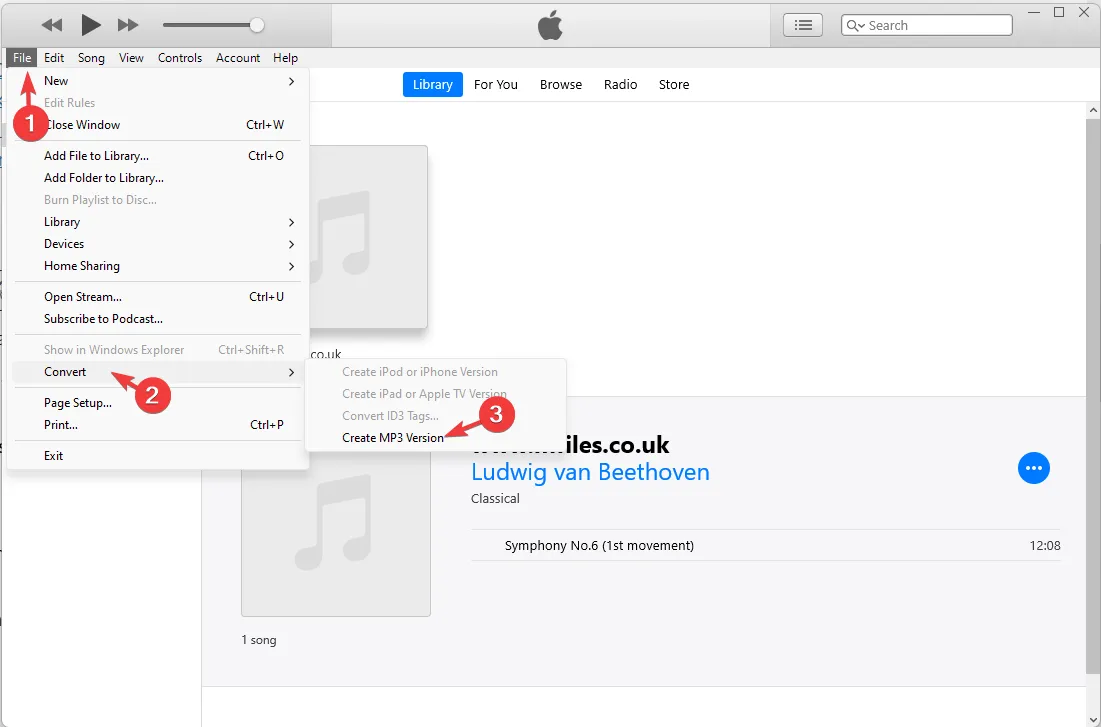
完成後,具有所需音頻格式的新歌曲文件將出現在您的 iTunes 資料庫中。
3.使用VLC媒體播放器
- 按 Windows 鍵,輸入vlc,然後單擊“打開”。
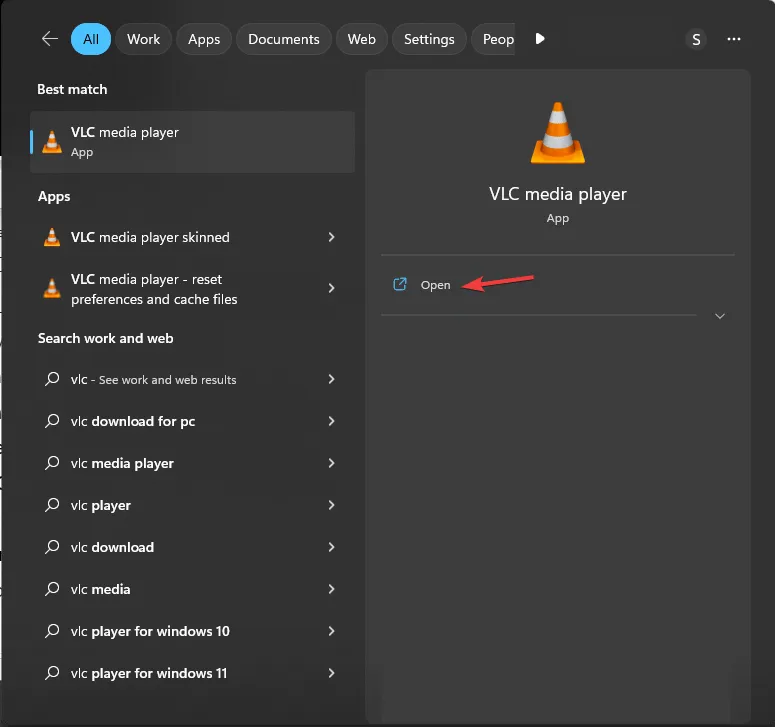
- 從菜單欄中選擇“媒體”,然後選擇“轉換/保存”。
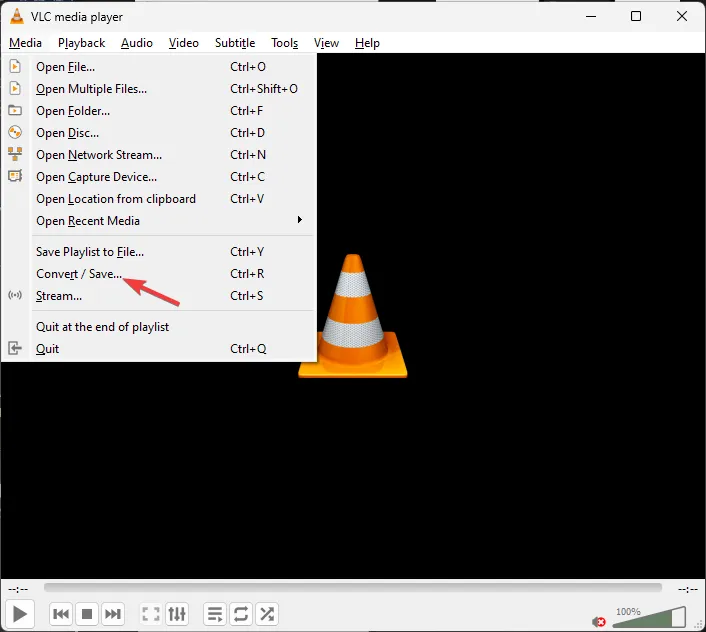
- 轉到“文件”,單擊“添加”並選擇要轉換的音頻文件。
- 單擊轉換/保存按鈕打開轉換設置。
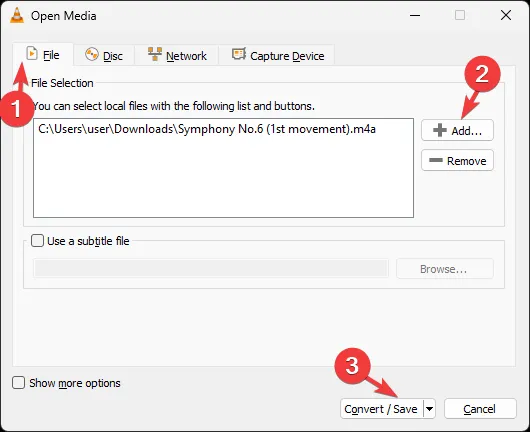
- 在“設置”下,選擇“轉換” ,然後在“配置文件”中,從下拉列表中選擇“視頻 -H.264 + MP3 (MP4)” 。
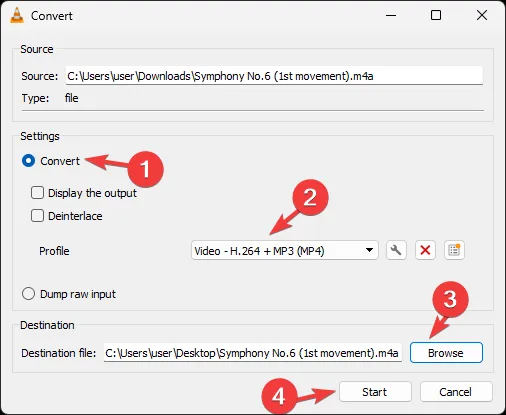
- 現在,在“目標”下,單擊“瀏覽”以選擇保存轉換後的文件的位置,然後選擇“開始”以啟動該過程。
轉換後,您將收到通知;您可以播放該文件以檢查文件的質量。
您還可以使用在線 M4A 轉換器(例如Veed.io或FreeConvert)來完成此操作;您所需要做的就是拖動音頻文件,選擇格式,然後單擊“轉換”。
轉換時音頻質量是否會下降?
轉換音頻文件時的質量損失取決於您選擇的方法。共有三種不同的方式,包括編碼、解碼和轉碼。
對於這種特定場景,您可以選擇轉碼或編碼。轉碼通常不是優選的,因為轉換包括雙重壓縮和數據丟失。
而編碼是將無損格式轉換為有損格式的轉換過程,例如將M4A轉換為MP3。如果您想減小原始文件大小並提高音頻文件的兼容性,但會影響過程中的質量和數據,則此功能非常有用。
M4A比MP3好嗎?
M4A 是一種無損格式,比 MP3 更好,因為它的高比特率具有更好的音頻質量。這也意味著它們的文件大小相對較大。
然而,流式傳輸很困難,因為它僅限於某些設備和平台,其中 MP3(音頻第三層)可以在幾乎所有流行的設備和媒體播放器上輕鬆播放。
因此,您可以使用這些方法在 Windows 計算機上輕鬆地將 M4A 文件轉換為 MP3。
請隨時在下面的評論部分向我們提供任何信息、提示和您對該主題的體驗。



發佈留言